3 tip til MP4, der ikke kan afspilles i Google Drive
Google Drev er en cloud-native samarbejdstjeneste, der giver dig mulighed for at sikkerhedskopiere og få adgang til alle dine filer fra enhver enhed og hvor som helst. Det giver dig 15 GB gratis lagerplads, der deles på tværs af Google Drev, Gmail og Google Fotos til at gemme alle typer data. Du kan uploade MP4-filer til Google Drev og derefter afspille dem direkte på den.
Generelt kan du nemt afspil MP4 i Google Drev ved at dobbeltklikke på den. Der er dog nogle MP4, der ikke afspilles i Google Drive-fejl, f.eks Denne video kan ikke afspilles eller Ups! Der opstod et problem med at afspille denne video.

Hvis du ikke kan afspil MP4-filer i Google Drev med den regelmæssige måde. Du kan stole på de 3 andre metoder nedenfor for at afspille dine Google Drev-videoer.
Del 1. Afspil MP4 i Google Drev med et nyt vindue
Når du vil afspille MP4 i Google Drev, kan du dobbeltklikke på den for at begynde at spille med den indbyggede videoafspiller. Men hvis du ikke kan afspille MP4-filer med denne metode, kan du vælge at afspille Google Drive-video i et nyt vindue.
Trin 1. Åbn Google Drev, og find den MP4-video, du vil se. Højreklik på den, og vælg Eksempel.
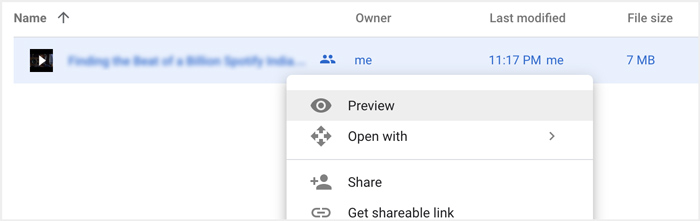
Trin 2. Nu kan du oprette menuen ved at klikke på tre prikker i øverste højre hjørne. Vælg rullelisten på rullelisten Åbn i nyt vindue mulighed.

Efter alle dine handlinger afspilles MP4-filen i Google Drev i et nyt vindue. Du kan kontrollere, om denne video kan afspilles normalt.
Del 2. Fjern konti for at afspille MP4-filer i Google Drive
I nogle tilfælde skyldes MP4-filerne, der ikke afspilles i Google Drev-fejl, af flere Google-konti. Så du kan prøve at fjerne nogle uønskede konti for at rette det.
Trin 1. For at logge af de uønskede konti kan du gå til din Google-konto på Google-webstedet. Du kan finde det i øverste højre hjørne. Klik på din profil og tjek alle Google-konti der.
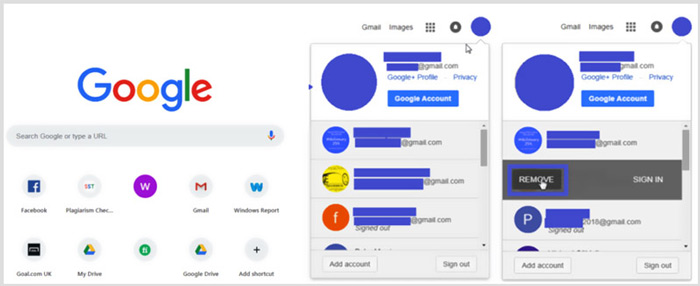
Trin 2. Find den uønskede konto, og vælg derefter Fjerne knap. Her kan du kun holde en nyttig konto logget ind. Derefter kan du opdatere Google-webstedet og derefter tilbage til dit Google Drive. Find den MP4-fil, du kan lide at se, og afspil den.
Del 3. Konverter video til afspilning af MP4 i Google Drive
Selvom Google Drive understøtter MP4-format, skal dine MP4-filer ikke afspilles i Google Drive, skal du kontrollere videofilstørrelse, opløsning og andre relaterede elementer. For at konvertere din video til en fil, der understøttes af Google Drive, kan du stole på den professionelle Video Converter Ultimate. Det er i stand til at konvertere alle video- og lydfiler uden tab af kvalitet.
- 1. Konverter enhver video inklusive MP4 til Google Drive-understøttet fil med høj kvalitet.
- 2. Konverter 8K / 5K / 4K, 1080p / 720p HD og SD-videoer til over 500 formater som MP4, MOV, AVI, FLV, MP3, FLAC, AAC og mere.
- 3. Rediger video, juster effekter, forbedre kvalitet, komprimere video, rediger ID3 info og opret GIF'er med aplomb.
- 4. Uovertruffen hardwareaccelererende teknologi, der tilbyder superhurtig konverteringshastighed.
Gratis downloadTil Windows 7 eller nyereSikker download
Gratis downloadTil MacOS 10.7 eller nyereSikker download
Trin 1. For at konvertere video til Google Drive-understøttet fil, skal du gratis installere denne konverter til din computer først. Du kan dobbeltklikke på dens downloadknap og derefter følge instruktionerne for at gøre det.
Trin 2. Åbn dette Google Drive-videokonverteringsværktøj, og brug dets Konverter funktion. Klik på stort + eller på Tilføj filer for at indlæse dine MP4 filer.

Trin 3. Outputformatet indstilles som MP4 som standard. Du kan klikke på den for at vælge et andet passende format.

Under dette trin har du lov til at klikke på Brugerdefineret profil ikon for at tilpasse flere indstillinger.

Trin 4. Efter alle disse handlinger kan du klikke på Konverter alle knappen for at starte videokonvertering. Før konvertering er du i stand til at omdøbe outputfilen, vælg en rigtig destinationsfilmappe, rediger video og juster billed- og lydeffekter.
Del 4. Ofte stillede spørgsmål om afspilning af MP4-filer i Google Drev
Hvilken videoopløsning understøtter Google Drev?
Du har lov til at gemme og afspille videoer i Google Drev. Du kan nemt tage sikkerhedskopier af videoer i enhver opløsning til det. Men det skal du vide, den maksimale afspilningsopløsning på Google Drive er 1920x1080.
Hvorfor kan jeg ikke afspille videoer i Google Drev?
Mange forskellige årsager vil føre til, at videoer ikke afspilles i dit Google Drev. En hovedårsag er det ikke-understøttede videoformat. Nogle andre faktorer som forældet browser, dårlig internethastighed, højere videoopløsning, større filstørrelse, routerens sikkerhedsindstillinger og tredjeparts plug-ins og så videre vil medføre problemer med afspilning af Google Drev-video.
Hvor skal jeg administrere min Google-konto?
Google giver dig mulighed for at tilføje og bruge en eller flere konti. Når du vil administrere dine Google-konti (r), kan du åbne Chrome-browseren og klikke på dit Google-kontoikon øverst til højre. Klik på knappen Administrer din Google-konto i rullemenuen.
Hvordan kan jeg uploade MP4 til Google Drive?
For at uploade filer inklusive MP4-video til Google Drive kan du blot klikke på ikonet Ny øverst til venstre og derefter vælge File Upload eller Folder Upload for at tilføje dine filer til det.
Konklusion
Google Drive tilbyder en praktisk måde at sikkerhedskopiere, administrere og se alle typer filer på. Dette indlæg talte hovedsageligt om 3 tip til nogle Google Drive-afspilningsfejl. Håber du kan bedre afspil MP4 i Google Drev efter at have læst denne side.



 Video Converter Ultimate
Video Converter Ultimate Skærmoptager
Skærmoptager



